1、打开手机,点击【图库】;
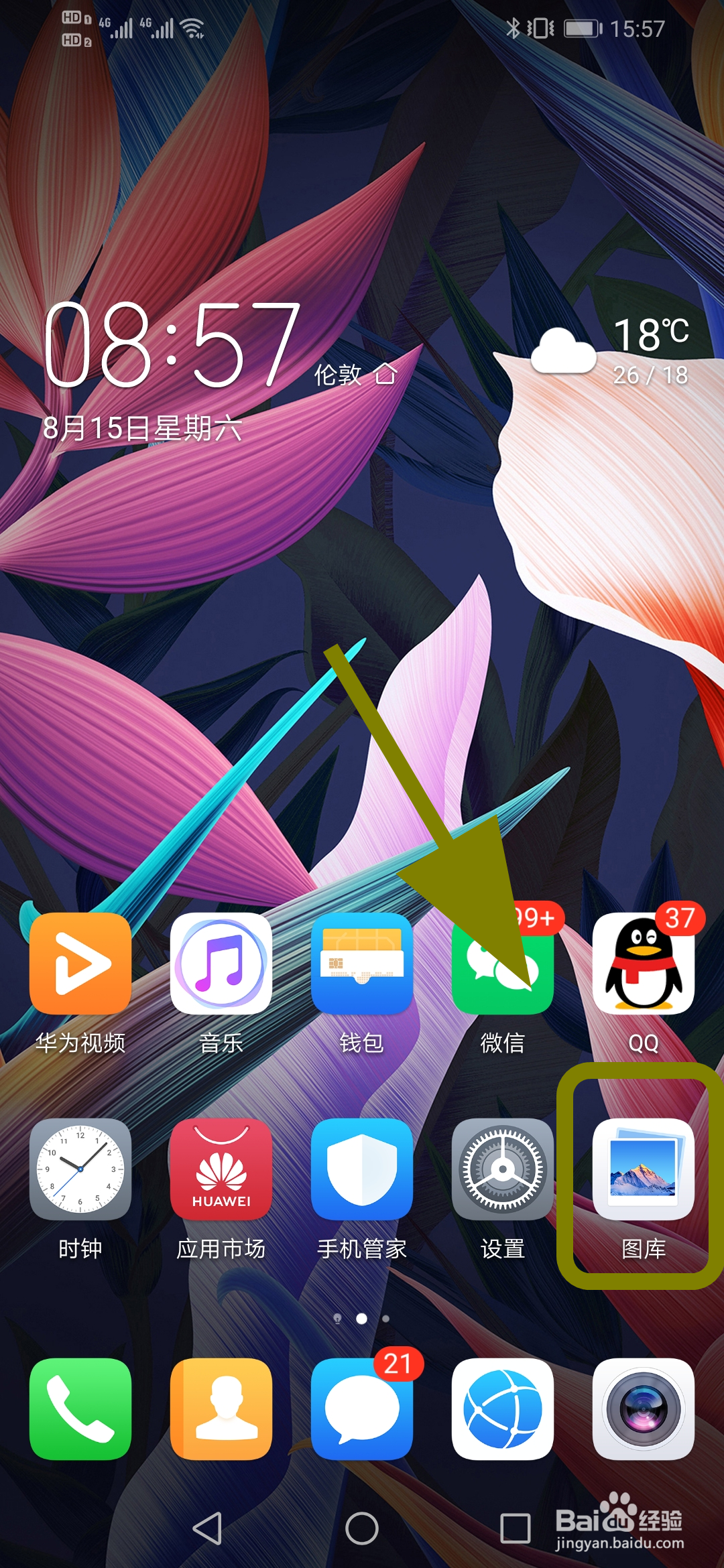
2、进入图库,点击【要编辑的照片】;
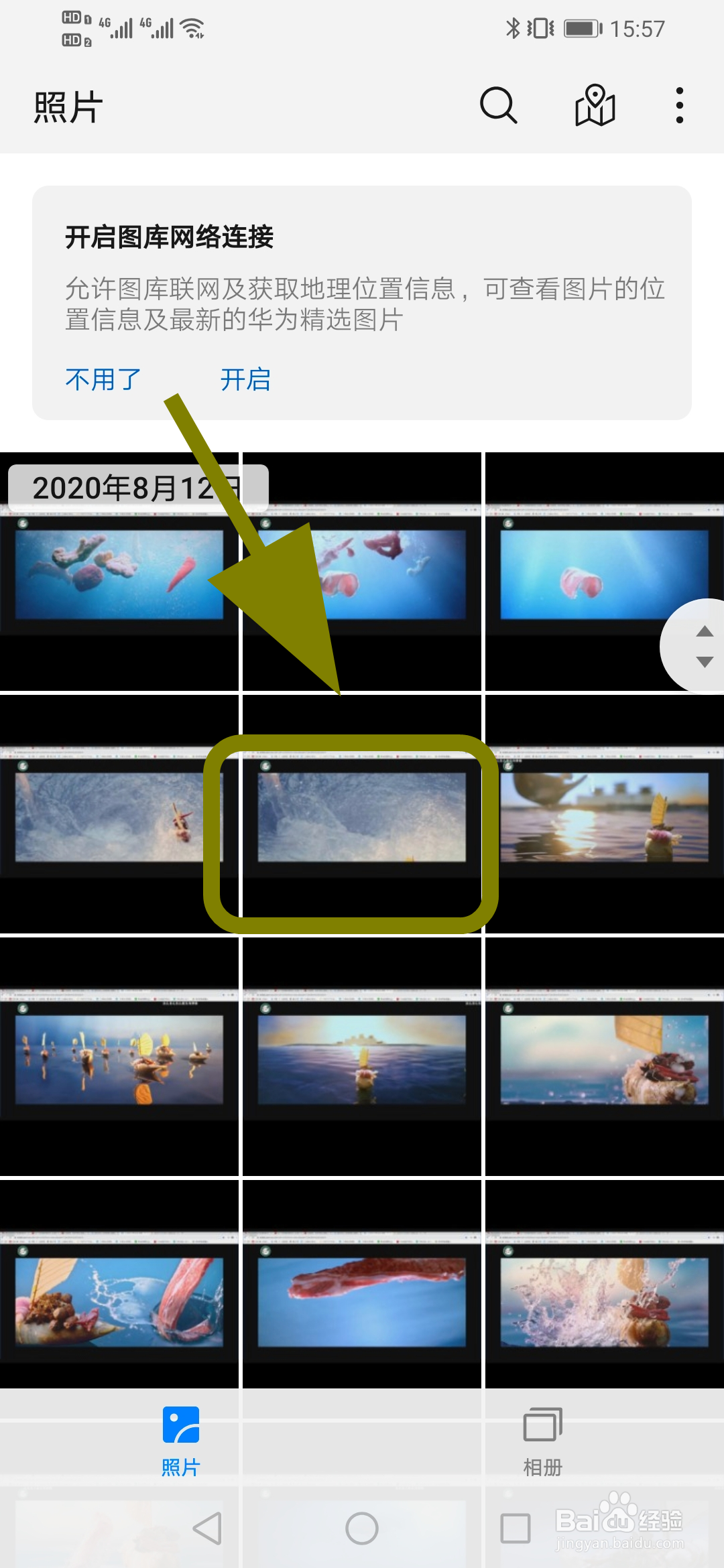
3、打开照片,点击底部的【编辑】;

4、进入编辑状态,点击【修剪】;

5、进入修剪状态,移动四个角的边缘,可以【剪切图片的大小】;

6、大小调整完毕后,点击【对号】保存;
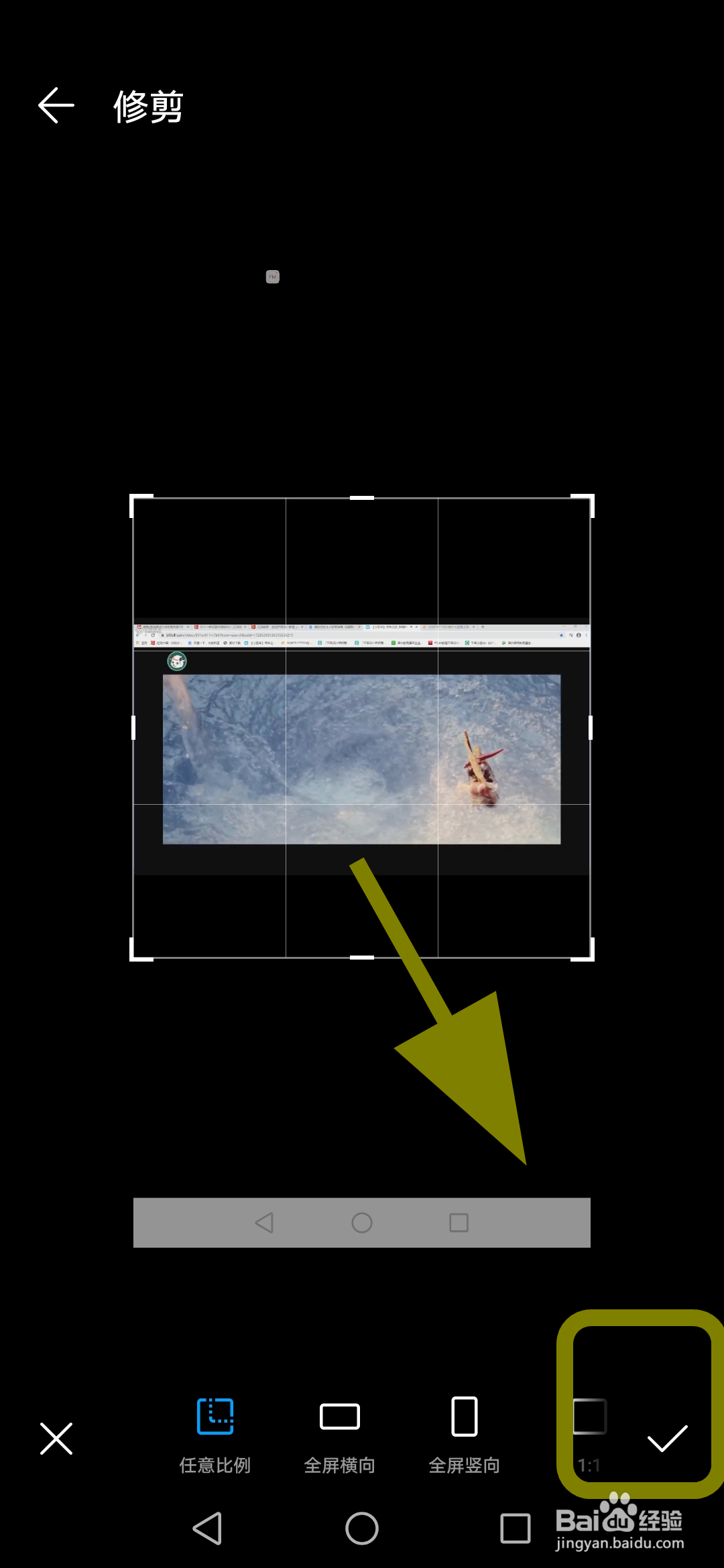
7、点击【滤镜】,进入滤镜状态,可以调整图片颜色模式;


8、点击底部的【调整】,可以调整图片的【明暗度、亮度】等信息;

9、调整完毕后,点击右上角的【保存】按键,保存最后的修改,获得编辑后的照片,完成;
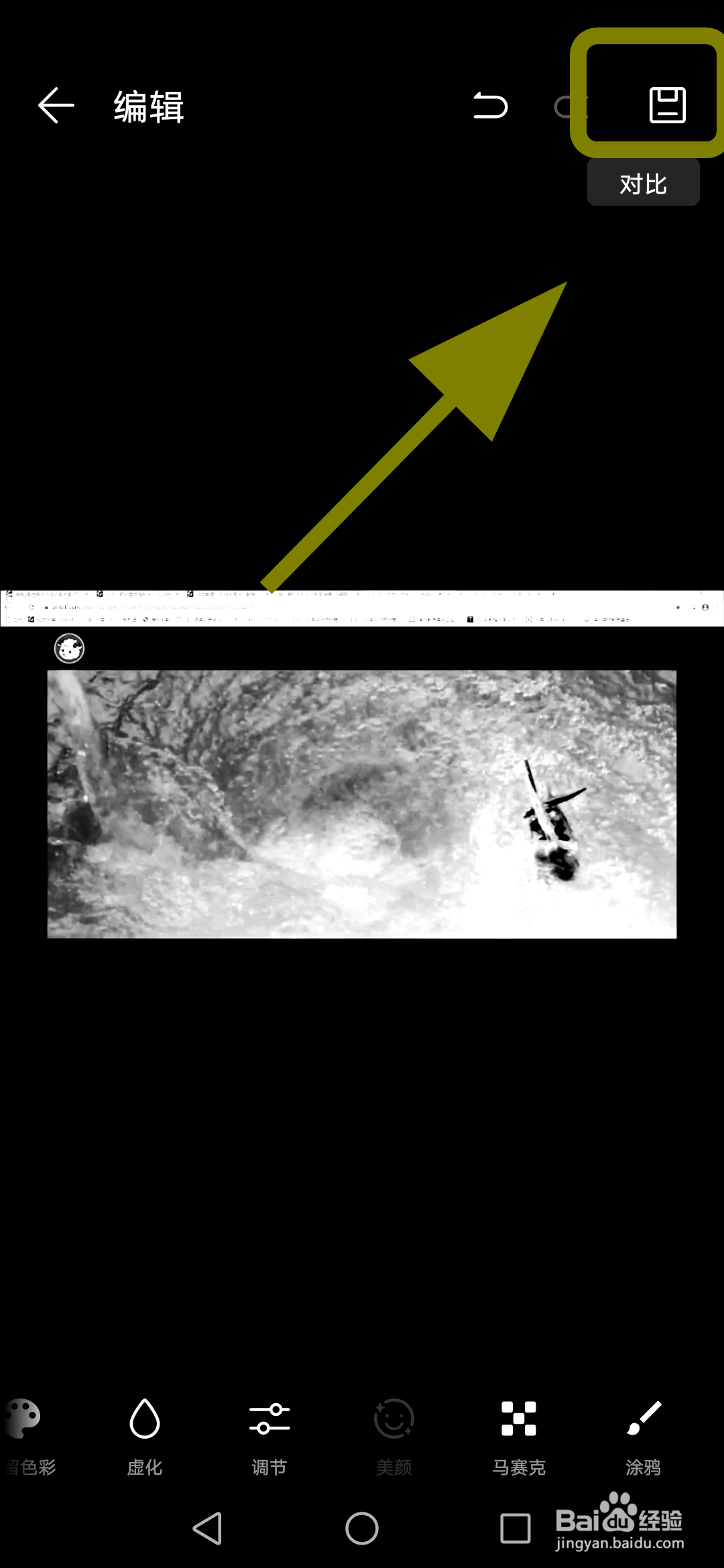
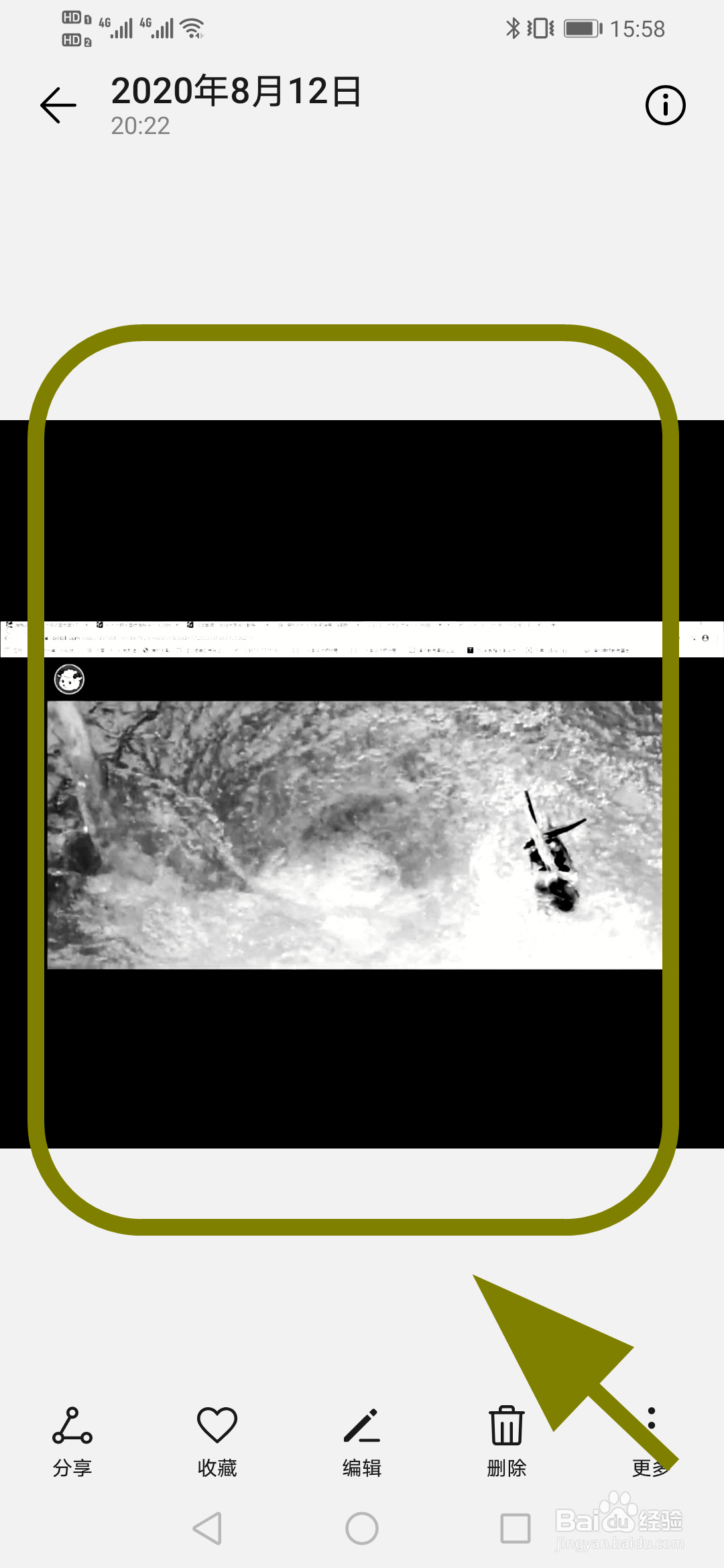
10、以上就是【华为手机怎么修改图片,编辑照片】的步骤,感谢阅读。